Wordで作成した表【Office365,2019,2016,2013確認済み!】
Wordにも表を作成する機能があります。
文章中の中央や左右に配置することもできますし、文字も周囲に回したりすることもできます。
ただし、この表を自由に動かすことはちょっと難しいことがあります。
Excelで作成した表を貼り付けた場合のように自由に配置を変えられるようにするにはどうすればよいでしょうか。
ちょっとしたテクニックがあります。
自由に動かすには
実は、テキストボックスの中に表を作成すればよいのです。
まずは、テキストボックスを作成します。

そのテキストボックスの中にカーソルがある状態で、上部メニューの中から、「挿入」-「表」-「表」で作成した表を挿入します。
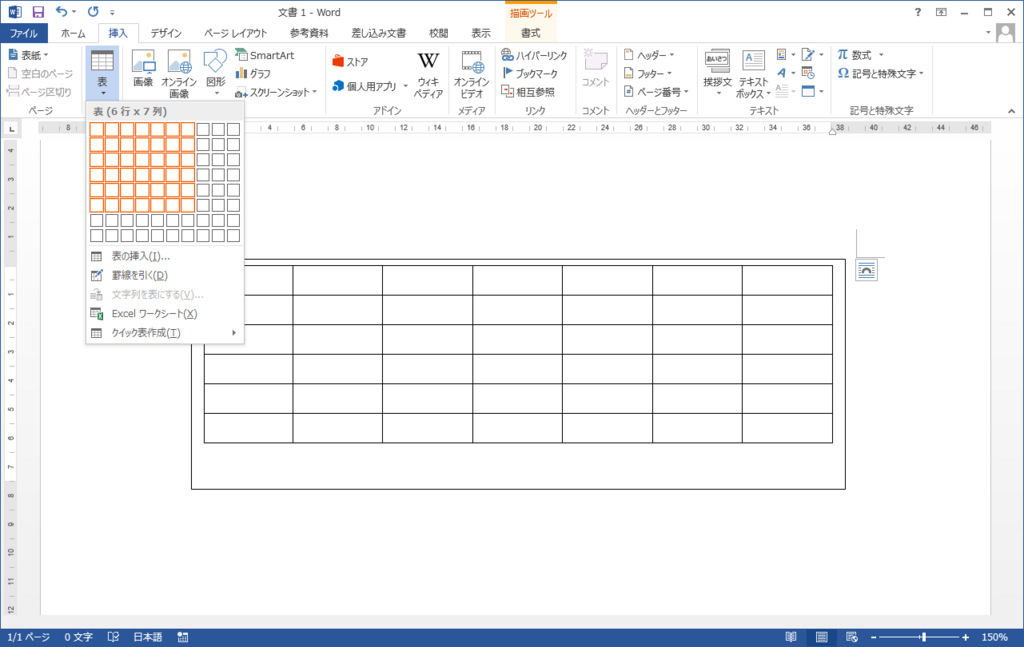
すると、テキストボックスの中に表が作成されます。
通常の表のように行列のサイズも変えられますし、何も変わったところはありません。
このテキストボックスの枠線や背景を「なし」に設定すれば、テキストボックスであることは分かりませんし、このテキストボックスは通常のテキストボックスと同じですから、自由に配置できます。

スポンサーリンク